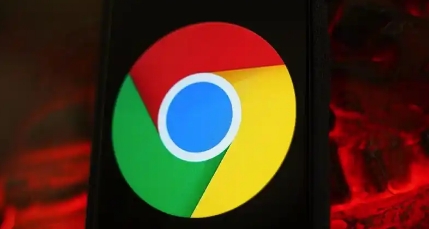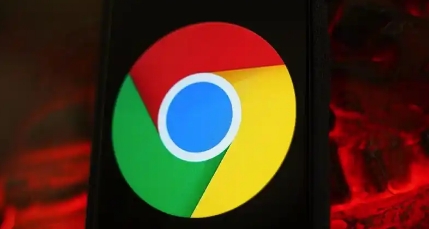
一、基础功能调整
1. 通过Chrome实验性功能开启:打开谷歌浏览器,在地址栏输入`chrome://flags/`,按回车键进入实验性功能页面。在搜索框中输入“Force Dark Mode for Web Contents”,找到该选项后,点击右侧下拉菜单选择“Enabled”。此时页面底部会提示重启浏览器,点击“Relaunch”按钮,重启后所有网页将被强制转换为暗黑模式,包括图片、文字和背景色等。
2. 使用Dark Reader扩展插件:在Chrome浏览器中安装Dark Reader插件,可从Chrome网上应用店下载。安装完成后,点击右上角插件图标,打开配置界面,能根据自身喜好调整亮度、对比度等参数,配置完成后即可享受夜间模式。
3. 通过系统设置启用:打开Windows设置,在任务栏搜索框输入“设置”并启动。进入“外观”选项卡,向下滚动到“选择默认应用模式”部分,选择“深色”选项,这样所有应用程序包括谷歌浏览器都会自动启用夜间模式。
二、高级功能扩展
1. 手动控制夜间模式时间:打开Chrome浏览器,点击浏览器右上角的三个点,选择“设置”,向下滚动找到“外观”板块。开启“夜间模式”开关后,在“安排”选项中,可根据自己的需求设定夜间模式自动开启和关闭的时间,例如设置晚上8点开启,早上7点关闭。
2. 选择颜色主题:在“外观”设置页面的“颜色主题”下拉菜单中,可以尝试不同的颜色主题,找到最适合自己的视觉体验。